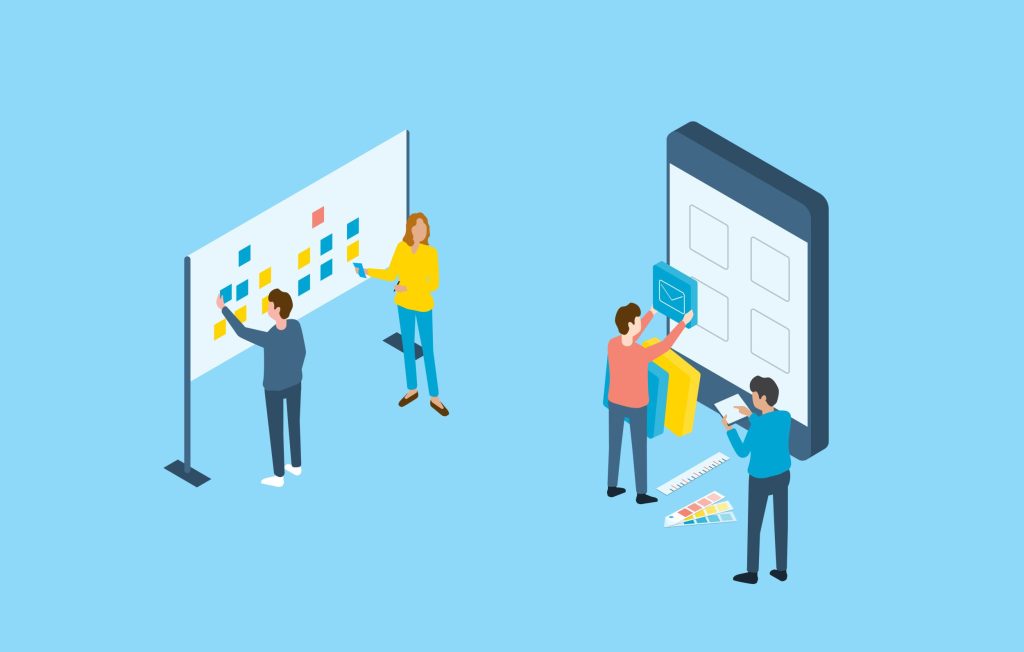TerraformとGitHub Actionsを使ってCI/CDを実現するための基本ガイド
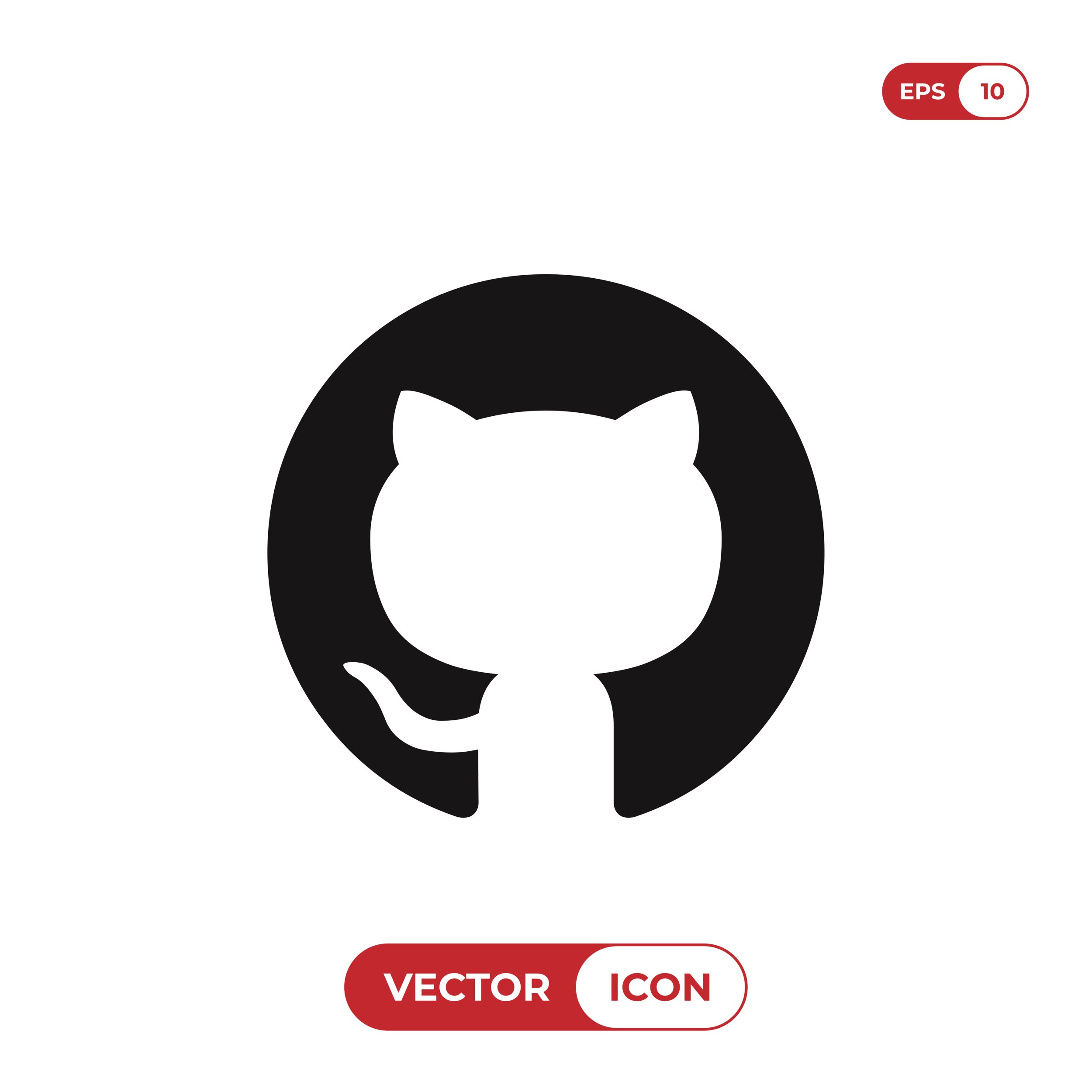
目次
TerraformとGitHub Actionsを使ってCI/CDを実現するための基本ガイド
CI/CD(継続的インテグレーションおよび継続的デリバリー)は、ソフトウェア開発においてコードの品質とデリバリー速度を向上させるための重要な手法です。CIはコードの変更を自動的にビルド、テストし、早期にフィードバックを得るプロセスです。CDはCIの成果物を自動的にデプロイし、常にデリバリー可能な状態を維持することを目的としています。これにより、開発者はコードの変更が即座に反映され、エラーを早期に発見・修正できます。
TerraformとGitHub Actionsを使用することで、インフラストラクチャの管理とデプロイメントプロセスを自動化できます。Terraformはインフラストラクチャをコードとして管理し、GitHub ActionsはCI/CDの自動化ワークフローを提供します。これにより、インフラの変更をコードとして管理し、プルリクエスト(PR)やブランチのマージに応じて自動的にデプロイメントを行うことが可能です。
以下に、基本的なセットアップ手順とサンプルコードを示します:
# .github/workflows/ci-cd.yml
name: CI/CD Pipeline
on:
push:
branches:
- main
pull_request:
branches:
- main
jobs:
terraform:
runs-on: ubuntu-latest
steps:
- name: Checkout repository
uses: actions/checkout@v2
- name: Set up Terraform
uses: hashicorp/setup-terraform@v1
- name: Terraform Init
run: terraform init
- name: Terraform Plan
if: github.event_name == 'pull_request'
run: terraform plan
- name: Terraform Apply
if: github.event_name == 'push'
run: terraform apply -auto-approve
このワークフローでは、プルリクエストが作成されると`terraform plan`が実行され、変更がマージされると`terraform apply`が自動的に実行されます。これにより、インフラの変更が迅速かつ安全に適用されます。
CI/CDとは何か、その基本概念と重要性
CI/CDは、ソフトウェア開発のプロセスを効率化し、コードの品質を向上させるための一連の手法です。継続的インテグレーション(CI)は、開発者がコードをリポジトリにマージするたびに、自動的にビルドとテストが行われるプロセスです。これにより、コードの変更が他の部分に与える影響を早期に検出できます。
継続的デリバリー(CD)は、CIの結果として生成されたアーティファクトを自動的にデプロイするプロセスです。これにより、コードの変更が本番環境に迅速に反映され、常にリリース可能な状態を維持できます。CDの最終目標は、ユーザーに価値を迅速に届けることです。
以下のサンプルコードは、CI/CDパイプラインの一部としての基本的なテストステップを示しています:
# .github/workflows/ci.yml
name: CI Pipeline
on: [push, pull_request]
jobs:
build:
runs-on: ubuntu-latest
steps:
- name: Checkout code
uses: actions/checkout@v2
- name: Set up Node.js
uses: actions/setup-node@v2
with:
node-version: '14'
- name: Install dependencies
run: npm install
- name: Run tests
run: npm test
このワークフローでは、コードがリポジトリにプッシュされたりプルリクエストが作成されたりすると、コードのチェックアウト、依存関係のインストール、テストの実行が自動的に行われます。これにより、開発チームは常にコードの品質を維持し、バグの早期発見と修正が可能になります。
TerraformとGitHub Actionsの基本的な役割と仕組み
Terraformは「Infrastructure as Code(IaC)」ツールであり、コードによってインフラストラクチャの設定、管理、提供を行います。これにより、手動の設定ミスを防ぎ、インフラの変更をバージョン管理できます。GitHub Actionsは、GitHub上でのイベント(例:プッシュ、プルリクエスト)に基づいて自動化ワークフローを実行するCI/CDツールです。
この組み合わせにより、インフラのコードをGitHubリポジトリに保存し、コードの変更に基づいて自動的にインフラのプロビジョニングや更新を行えます。例えば、新しいブランチにプッシュされた変更がテストされ、メインブランチにマージされた後に本番環境にデプロイされるプロセスを自動化できます。
以下は、TerraformとGitHub Actionsを連携させるための基本的な設定例です:
# .github/workflows/terraform.yml
name: Terraform
on:
push:
branches:
- main
pull_request:
branches:
- main
jobs:
terraform:
runs-on: ubuntu-latest
steps:
- name: Checkout code
uses: actions/checkout@v2
- name: Setup Terraform
uses: hashicorp/setup-terraform@v1
- name: Terraform Init
run: terraform init
- name: Terraform Plan
run: terraform plan
- name: Terraform Apply
run: terraform apply -auto-approve
CI/CDを実現するための必要なツールと設定
CI/CDパイプラインを構築するためには、いくつかのツールと設定が必要です。まず、TerraformとGitHub Actionsのセットアップが基本となります。さらに、以下のツールが必要です:
1. AWS CLI:AWSサービスを管理するためのコマンドラインツール。
2. Terraform:インフラストラクチャのコード管理ツール。
3. GitHub Actions:CI/CDワークフローの自動化ツール。
次に、IAMロールとポリシーを設定し、適切な権限をTerraformに付与する必要があります。また、S3バケットとDynamoDBテーブルを使用して、Terraformの状態管理とロック機能を設定します。
以下は、必要なツールのインストールと基本設定の例です:
# AWS CLIのインストール $ pip install awscli # Terraformのインストール $ curl -fsSL https://apt.releases.hashicorp.com/gpg | sudo apt-key add - $ sudo apt-add-repository "deb [arch=amd64] https://apt.releases.hashicorp.com $(lsb_release -cs) main" $ sudo apt-get update && sudo apt-get install terraform
TerraformとGitHub Actionsを連携させる方法
TerraformとGitHub Actionsを連携させるためには、まずGitHubリポジトリにTerraformの設定ファイルを作成します。次に、GitHub Actionsのワークフローを設定し、プッシュやプルリクエストイベントに応じてTerraformのコマンドを実行します。
以下の手順で連携を行います:
1. Terraformファイルの作成:リポジトリ内に`main.tf`などのTerraform設定ファイルを作成し、インフラストラクチャの定義を記述します。
2. GitHub Actionsの設定:`.github/workflows`ディレクトリにワークフロー設定ファイル(例:`terraform.yml`)を作成し、Terraformの初期化、プラン、適用ステップを定義します。
3. 環境変数の設定:必要なAWS認証情報や他の環境変数をGitHub Secretsに設定し、ワークフロー内で使用します。
以下は、TerraformファイルとGitHub Actionsワークフローのサンプルです:
# main.tf
provider "aws" {
region = "us-west-2"
}
resource "aws_s3_bucket" "example" {
bucket = "my-tf-test-bucket"
acl = "private"
}
# .github/workflows/terraform.yml
name: Terraform Workflow
on:
push:
branches:
- main
jobs:
terraform:
runs-on: ubuntu-latest
steps:
- name: Checkout code
uses: actions/checkout@v2
- name: Set up Terraform
uses: hashicorp/setup-terraform@v1
- name: Terraform Init
run: terraform init
- name: Terraform Plan
run: terraform plan
- name: Terraform Apply
run: terraform apply -auto-approve
実際にCI/CDを構築するための具体的なステップ
CI/CDパイプラインを構築するための具体的なステップは以下の通りです:
1. リポジトリのセットアップ:GitHubで新しいリポジトリを作成し、Terraformファイルを追加します。
2. ワークフローの設定:GitHub Actionsのワークフローを設定し、プッシュやプルリクエストイベントに応じてTerraformのコマンドを実行します。
3. IAMロールとポリシーの設定:TerraformがAWSリソースを管理するために必要なIAMロールとポリシーを設定します。
4. S3バケットとDynamoDBテーブルの作成:Terraformの状態管理とロック機能を実現するために必要なリソースを作成します。
5. ワークフローのテスト:プルリクエストを作成し、Terraform Planが正しく実行されることを確認します。次に、メインブランチにマージしてTerraform Applyが正しく実行されることを確認します。
以下のサンプルコードは、IAMロールとポリシーの設定例です:
# iam.tf
resource "aws_iam_role" "terraform" {
name = "terraform-role"
assume_role_policy = jsonencode({
Version = "2012-10-17",
Statement = [
{
Action = "sts:AssumeRole",
Effect = "Allow",
Principal = {
Service = "ec2.amazonaws.com"
}
},
],
})
}
resource "aws_iam_policy" "terraform" {
name = "terraform-policy"
policy = jsonencode({
Version = "2012-10-17",
Statement = [
{
Action = [
"ec2:*",
"s3:*",
"dynamodb:*"
],
Effect = "Allow",
Resource = "*",
},
],
})
}
resource "aws_iam_role_policy_attachment" "terraform" {
role = aws_iam_role.terraform.name
policy_arn = aws_iam_policy.terraform.arn
}
Terraformを実行するIAMロールとポリシーの作成方法
TerraformをAWS上で実行するためには、適切な権限を持つIAMロールとポリシーを作成する必要があります。IAMロールは、AWSサービスが他のAWSリソースにアクセスするための権限を付与するために使用されます。Terraformの場合、EC2インスタンスやS3バケットなどのリソースを管理するために必要な権限を設定します。
まず、IAMロールを作成し、Terraformが必要とする権限を付与するためのポリシーを定義します。以下の例では、EC2、S3、DynamoDBの権限を持つポリシーを作成し、それをIAMロールにアタッチします。
# iam.tf
resource "aws_iam_role" "terraform" {
name = "terraform-execution-role"
assume_role_policy = jsonencode({
Version = "2012-10-17",
Statement = [
{
Effect = "Allow",
Principal = {
Service = "ec2.amazonaws.com"
},
Action = "sts:AssumeRole",
},
],
})
}
resource "aws_iam_policy" "terraform_policy" {
name = "terraform-execution-policy"
description = "Policy for Terraform execution"
policy = jsonencode({
Version = "2012-10-17",
Statement = [
{
Effect = "Allow",
Action = [
"ec2:*",
"s3:*",
"dynamodb:*"
],
Resource = "*",
},
],
})
}
resource "aws_iam_role_policy_attachment" "terraform_policy_attachment" {
role = aws_iam_role
.terraform.name
policy_arn = aws_iam_policy.terraform_policy.arn
}
このコードをTerraformで適用することで、必要なIAMロールとポリシーが作成されます。これにより、TerraformはAWSリソースにアクセスし、必要な操作を実行できるようになります。
Terraformを実行するための基本的なIAMロールの設定手順
IAMロールの設定手順は以下の通りです:
1. IAMロールの作成:Terraformを実行するためのロールを作成します。
2. ポリシーの作成:Terraformが必要とする権限を持つポリシーを定義します。
3. ポリシーのアタッチ:作成したポリシーをIAMロールにアタッチします。
これらの手順を実行するためには、Terraformの設定ファイルを作成し、適切なリソースを定義します。以下のサンプルコードは、IAMロールとポリシーの基本的な設定を示しています:
# iam.tf
resource "aws_iam_role" "terraform_role" {
name = "terraform-execution-role"
assume_role_policy = jsonencode({
Version = "2012-10-17",
Statement = [
{
Effect = "Allow",
Principal = {
Service = "ec2.amazonaws.com"
},
Action = "sts:AssumeRole",
},
],
})
}
resource "aws_iam_policy" "terraform_policy" {
name = "terraform-execution-policy"
description = "Policy for Terraform execution"
policy = jsonencode({
Version = "2012-10-17",
Statement = [
{
Effect = "Allow",
Action = [
"ec2:*",
"s3:*",
"dynamodb:*"
],
Resource = "*",
},
],
})
}
resource "aws_iam_role_policy_attachment" "terraform_policy_attachment" {
role = aws_iam_role.terraform_role.name
policy_arn = aws_iam_policy.terraform_policy.arn
}
この設定をTerraformで適用することで、TerraformがAWSリソースにアクセスし、管理するために必要な権限が付与されます。
ポリシーの詳細とTerraformへの適用方法
ポリシーの詳細設定は、TerraformがAWSリソースにアクセスするために必要なアクションとリソースを指定します。例えば、EC2インスタンスの作成や管理、S3バケットの作成と管理、DynamoDBテーブルの作成と管理などのアクションが含まれます。
以下のコードは、ポリシーの詳細設定例を示しています:
# policy.json
{
"Version": "2012-10-17",
"Statement": [
{
"Effect": "Allow",
"Action": [
"ec2:*",
"s3:*",
"dynamodb:*"
],
"Resource": "*"
}
]
}
このポリシーをTerraform設定ファイルにインポートし、IAMロールにアタッチする方法は以下の通りです:
# iam.tf
resource "aws_iam_policy" "terraform_policy" {
name = "terraform-execution-policy"
description = "Policy for Terraform execution"
policy = file("policy.json")
}
resource "aws_iam_role_policy_attachment" "terraform_policy_attachment" {
role = aws_iam_role.terraform_role.name
policy_arn = aws_iam_policy.terraform_policy.arn
}
このようにしてポリシーを詳細に設定し、Terraformが必要な権限を持つIAMロールを作成します。
実際の運用時に注意すべきポイント
Terraformを実行するIAMロールとポリシーを作成する際には、以下のポイントに注意する必要があります:
1. 最小権限の原則:必要最小限の権限のみを付与することで、セキュリティリスクを最小化します。
2. 定期的な見直し:ポリシーの内容を定期的に見直し、不要な権限を削除します。
3. ログの監視:IAMロールの使用状況をCloudTrailなどで監視し、不正アクセスや異常なアクティビティを検出します。
4. バージョン管理:ポリシーの変更履歴をバージョン管理し、いつでも以前の状態に戻せるようにします。
5. ドキュメント化:ポリシーとロールの設定内容を詳細にドキュメント化し、他のチームメンバーが理解しやすいようにします。
これらのポイントを押さえることで、Terraformを安全かつ効果的に運用することができます。
サンプルコードの実装例と解説
以下に示すのは、先ほど定義したIAMロールとポリシーをTerraformで実装する際の具体的な例です。このコードは、TerraformがAWSリソースを操作するために必要な権限を持つIAMロールとポリシーを作成します。
# iam.tf
# Terraformが使用するIAMロールの定義
resource "aws_iam_role" "terraform" {
name = "terraform-execution-role"
# EC2サービスに対するAssume Roleポリシーの設定
assume_role_policy = jsonencode({
Version = "2012-10-17",
Statement = [
{
Effect = "Allow",
Principal = {
Service = "ec2.amazonaws.com"
},
Action = "sts:AssumeRole",
},
],
})
}
# Terraformの実行に必要なポリシーの定義
resource "aws_iam_policy" "terraform_policy" {
name = "terraform-execution-policy"
description = "Policy for Terraform execution"
# ポリシーの内容をJSON形式で定義
policy = jsonencode({
Version = "2012-10-17",
Statement = [
{
Effect = "Allow",
Action = [
"ec2:*",
"s3:*",
"dynamodb:*"
],
Resource = "*",
},
],
})
}
# IAMロールにポリシーをアタッチ
resource "aws_iam_role_policy_attachment" "terraform_policy_attachment" {
role = aws_iam_role.terraform.name
policy_arn = aws_iam_policy.terraform_policy.arn
}
### 解説
このコードでは、以下のリソースを定義しています:
1. aws_iam_role “terraform”:
– name: IAMロールの名前を`terraform-execution-role`に設定。
– assume_role_policy: EC2サービスに対してロールを引き受ける許可を与えるポリシーをJSON形式で定義しています。
2. aws_iam_policy “terraform_policy”:
– name: ポリシーの名前を`terraform-execution-policy`に設定。
– description: ポリシーの説明文を設定。
– policy: EC2、S3、DynamoDBに対するすべての操作を許可するポリシーをJSON形式で定義しています。
3. aws_iam_role_policy_attachment “terraform_policy_attachment”:
– role: アタッチするIAMロールを指定。
– policy_arn: アタッチするポリシーのARNを指定。
これにより、TerraformがAWSリソースを管理するために必要な権限を持つIAMロールとポリシーが作成されます。
IAMロールとポリシーのセキュリティ考慮事項
IAMロールとポリシーを設定する際には、セキュリティを考慮することが重要です。以下のベストプラクティスに従うことで、セキュリティを強化できます:
1. 最小権限の原則:
– 必要最低限の権限のみを付与することで、不必要な操作を防ぎます。
2. 定期的なレビュー:
– IAMポリシーとロールの権限を定期的に見直し、不要な権限を削除します。
3. マルチファクター認証(MFA)の使用:
– セキュリティを強化するために、IAMユーザーにMFAを適用します。
4. ログ監視:
– AWS CloudTrailなどを使用して、IAMロールの使用状況を監視し、異常なアクティビティを検出します。
5. セキュリティグループの設定:
– 適切なセキュリティグループを設定し、アクセス制御を行います。
これらの考慮事項を遵守することで、TerraformとGitHub Actionsを使用したCI/CD環境のセキュリティを確保できます。
TerraformのStateを管理するためのS3バケットの設定手順
TerraformのStateファイルは、インフラストラクチャの現在の状態を追跡するために使用されます。StateファイルをS3バケットに保存することで、複数のユーザーやワークフロー間で状態を共有し、一貫性を保つことができます。以下に、S3バケットを設定する手順を示します。
S3バケットの作成方法と基本設定
S3バケットを作成するには、以下のTerraformコードを使用します。このコードは、S3バケットを作成し、バージョニングを有効にします。バージョニングを有効にすることで、Stateファイルの履歴を管理しやすくなります。
# s3.tf
resource "aws_s3_bucket" "terraform_state" {
bucket = "my-terraform-state-bucket"
# バージョニングの設定
versioning {
enabled = true
}
# バケットポリシーの設定
policy = jsonencode({
Version = "2012-10-17",
Statement = [
{
Effect = "Allow",
Principal = "*",
Action = "s3:GetObject",
Resource = "arn:aws:s3:::my-terraform-state-bucket/*"
},
{
Effect = "Allow",
Principal = "*",
Action = "s3:PutObject",
Resource = "arn:aws:s3:::my-terraform-state-bucket/*"
},
],
})
}
この設定により、S3バケットが作成され、バージョニングが有効になります。また、適切なバケットポリシーを設定することで、TerraformがStateファイルを読み書きできるようにします。
Terraformでのバックエンド設定
次に、Terraformの設定ファイルでS3をバックエンドとして使用するように設定します。これにより、Stateファイルが自動的にS3バケットに保存されます。
# backend.tf
terraform {
backend "s3" {
bucket = "my-terraform-state-bucket"
key = "terraform.tfstate"
region = "us-west-2"
}
}
このバックエンド設定をTerraformファイルに追加することで、TerraformのStateファイルがS3バケットに保存されるようになります。
バージョニングとロギングの設定
S3バケットのバージョニングを有効にすることで、Stateファイルの変更履歴を管理できます。また、アクセスログを設定することで、誰がいつStateファイルにアクセスしたかを追跡できます。
# バージョニングとロギングの設定
resource "aws_s3_bucket_versioning" "versioning" {
bucket = aws_s3_bucket.terraform_state.id
versioning_configuration {
status = "Enabled"
}
}
resource "aws_s3_bucket_logging" "logging" {
bucket = aws_s3_bucket.terraform_state.id
target_bucket = "my-terraform-state-logs"
target_prefix = "log/"
}
S3バケットのセキュリティ設定
S3バケットのセキュリティを強化するために、以下の設定を行います。これにより、不正アクセスを防止し、データの安全性を確保します。
# S3バケットのセキュリティ設定
resource "aws_s3_bucket_public_access_block" "public_access_block" {
bucket = aws_s3_bucket.terraform_state.id
block_public_acls = true
block_public_policy = true
ignore_public_acls = true
restrict_public_buckets = true
}
resource "aws_s3_bucket_server_side_encryption_configuration" "encryption" {
bucket = aws_s3_bucket.terraform_state.id
rule {
apply_server_side_encryption_by_default {
sse_algorithm = "AES256"
}
}
}
この設定により、S3バケットのパブリックアクセスをブロックし、サーバーサイドの暗号化を有効にします。
Stateファイルの共有とロックの設定
Stateファイルを共有することで、複数のユーザーが同じインフラストラクチャの状態を管理できます。また、Stateファイルのロックを設定することで、同時に複数のユーザーが変更を加えることを防ぎます。DynamoDBを使用してStateファイルのロックを設定します。
# dynamodb.tf
resource "aws_dynamodb_table" "terraform_locks" {
name = "terraform-locks"
billing_mode = "PAY_PER_REQUEST"
hash_key = "LockID"
attribute {
name = "LockID"
type = "S"
}
}
Terraformバックエンド設定にDynamoDBを追加してロックを有効にします。
# backend.tf
terraform {
backend "s3" {
bucket = "my-terraform-state-bucket"
key = "terraform.tfstate"
region = "us-west-2"
dynamodb_table = "terraform-locks"
}
}
これにより、TerraformのStateファイルがS3バケットに保存され、DynamoDBテーブルを使用してロック機能が有効になります。これにより、Stateファイルの一貫性と安全性が確保されます。
Terraform Apply時にStateをロックするためのDynamoDBの設定ガイド
TerraformのStateファイルは、インフラストラクチャの現在の状態を追跡するために使用されます。複数のユーザーが同時に操作を行う場合、Stateファイルの競合を防ぐためにロック機能が必要です。DynamoDBを使用することで、TerraformのStateファイルに対してロック機能を実装できます。以下に、DynamoDBテーブルの設定手順を示します。
DynamoDBテーブルの作成と基本設定
TerraformのStateファイルをロックするためには、DynamoDBテーブルを作成します。このテーブルは、ロック情報を管理するために使用されます。
# dynamodb.tf
resource "aws_dynamodb_table" "terraform_locks" {
name = "terraform-locks"
billing_mode = "PAY_PER_REQUEST"
hash_key = "LockID"
attribute {
name = "LockID"
type = "S"
}
}
### 解説
この設定では、`terraform-locks`という名前のDynamoDBテーブルを作成します。`LockID`属性は、ロック情報を一意に識別するために使用されます。`billing_mode`は`PAY_PER_REQUEST`に設定されており、使用量に基づいて課金されます。
TerraformバックエンドにDynamoDBを追加する方法
次に、Terraformの設定ファイルにDynamoDBテーブルをバックエンドとして追加します。これにより、TerraformのStateファイルがロックされるようになります。
# backend.tf
terraform {
backend "s3" {
bucket = "my-terraform-state-bucket"
key = "terraform.tfstate"
region = "us-west-2"
dynamodb_table = "terraform-locks"
}
}
### 解説
このバックエンド設定により、TerraformはS3バケットにStateファイルを保存し、DynamoDBテーブルを使用してロックを管理します。これにより、複数のユーザーが同時にTerraform操作を行った場合でも、Stateファイルの一貫性が保たれます。
ロック機能のテストと検証
DynamoDBテーブルの設定が完了したら、Terraformのロック機能が正しく動作することを確認します。以下の手順でテストを行います。
1. Terraform Init: 初期化コマンドを実行して、バックエンド設定を適用します。
$ terraform init
2. Terraform Apply: インフラストラクチャの変更を適用し、DynamoDBテーブルでロックが作成されることを確認します。
$ terraform apply
3. ロックの確認: DynamoDBコンソールで`terraform-locks`テーブルを確認し、ロック情報が正しく記録されているかを確認します。
4. ロック解除の確認: `terraform apply`が完了すると、ロックが解除されることを確認します。
これにより、TerraformのStateファイルがDynamoDBテーブルを使用してロックされ、一貫性が保たれることが確認できます。
ロックの競合解決とトラブルシューティング
ロックの競合が発生した場合、以下の方法で問題を解決します:
1. ロックの手動解除: DynamoDBコンソールからロックエントリを手動で削除します。
2. ログの確認: Terraformのログを確認して、ロック競合の原因を特定します。
3. 再試行: 一定時間待ってから、`terraform apply`コマンドを再試行します。
ロックの競合を適切に管理することで、TerraformのStateファイルの一貫性と安全性を確保できます。
ベストプラクティスとセキュリティ考慮事項
DynamoDBを使用したTerraformのロック機能の設定において、以下のベストプラクティスとセキュリティ考慮事項に従うことが重要です:
1. 最小権限の原則:
– 必要最低限の権限のみをIAMロールに付与することで、セキュリティを強化します。
2. 監視とアラート:
– DynamoDBテーブルのアクセスログを監視し、異常なアクティビティが検出された場合にアラートを設定します。
3. 定期的なレビュー:
– IAMロールとポリシーの設定を定期的にレビューし、不要な権限を削除します。
4. 暗号化の使用:
– DynamoDBテーブルとS3バケットのデータを暗号化して、データの安全性を確保します。
5. アクセス制御:
– 適切なアクセス制御を設定し、不正アクセスを防止します。
これらのベストプラクティスに従うことで、TerraformとDynamoDBを使用したCI/CD環境のセキュリティと信頼性を確保できます。
PR時にTerraform Planを実行し、MainブランチへのPushでTerraform Applyを行うワークフローの設定
GitHub Actionsを使用して、PR時に`terraform plan`を実行し、MainブランチへのPush時に`terraform apply`を実行するワークフローを設定します。このワークフローにより、インフラストラクチャの変更を安全に管理し、自動化することができます。
GitHub Actionsワークフローの基本設定
以下に示すのは、PR時に`terraform plan`を実行し、MainブランチへのPush時に`terraform apply`を実行するGitHub Actionsワークフローの基本設定です。
# .github/workflows/terraform.yml
name: Terraform CI/CD
on:
pull_request:
branches:
- main
push:
branches:
- main
jobs:
terraform:
runs-on: ubuntu-latest
steps:
- name: Checkout code
uses: actions/checkout@v2
- name: Set up Terraform
uses: hashicorp/setup-terraform@v1
- name: Terraform Init
run: terraform init
- name: Terraform Plan
if: github.event_name == 'pull_request'
run: terraform plan
- name: Terraform Apply
if: github.event_name == 'push'
run: terraform apply -auto-approve
### 解説
このワークフローは、プルリクエストが作成されたときに`terraform plan`を実行し、Mainブランチに変更がプッシュされたときに`terraform apply`を実行します。これにより、インフラストラクチャの変更が安全に適用されることを保証します。
プルリクエスト時のTerraform Plan実行手順
プルリクエストが作成されたときに`terraform plan`を実行することで、変更の影響を事前に確認できます。これにより、インフラストラクチャの変更が意図した通りに行われることを確認できます。
# プルリクエスト時のTerraform Plan実行手順 - name: Terraform Plan if: github.event_name == 'pull_request' run: terraform plan
### 解説
このステップでは、プルリクエストが作成されたときに`terraform plan`を実行します。`terraform plan`は、インフラストラクチャの変更内容を表示し、実際に変更が適用される前に確認できます。
MainブランチへのPush時のTerraform Apply実行手順
Mainブランチに変更がプッシュされたときに`terraform apply`を実行することで、インフラストラクチャの変更を自動的に適用します。
# MainブランチへのPush時のTerraform Apply実行手順 - name: Terraform Apply if: github.event_name == 'push' run: terraform apply -auto-approve
### 解説
このステップでは、Mainブランチに変更がプッシュされたときに`terraform apply`を実行します。`terraform apply`は、`terraform plan`で確認した変更を実際に適用します。`-auto-approve`オプションを使用することで、ユーザーの手動確認を省略し、自動的に適用します。
環境変数とシークレットの設定
GitHub ActionsでTerraformを実行するためには、AWSの認証情報などの環境変数やシークレットを設定する必要があります。これにより、TerraformがAWSリソースにアクセスできるようになります。
# 環境変数とシークレットの設定
- name: Configure AWS credentials
uses: aws-actions/configure-aws-credentials@v1
with:
aws-access-key-id: ${{ secrets.AWS_ACCESS_KEY_ID }}
aws-secret-access-key: ${{ secrets.AWS_SECRET_ACCESS_KEY }}
aws-region: us-west-2
### 解説
このステップでは、GitHub Secretsに設定したAWS認証情報を使用して、AWSリソースにアクセスするための環境変数を設定します。これにより、TerraformがAWSリソースを管理できるようになります。
ワークフローのテストとデバッグ
ワークフローの設定が完了したら、テストを行い、正しく動作することを確認します。プルリクエストを作成して`terraform plan`が実行されることを確認し、Mainブランチに変更をプッシュして`terraform apply`が実行されることを確認します。
1. プルリクエストの作成: 新しいブランチを作成し、変更をプッシュしてプルリクエストを作成します。
2. プランの確認: `terraform plan`が正しく実行され、変更内容が表示されることを確認します。
3. マージと適用: プルリクエストをマージし、Mainブランチに変更をプッシュします。`terraform apply`が正しく実行され、変更が適用されることを確認します。
これにより、PR時にTerraform Planを実行し、MainブランチへのPushでTerraform Applyを実行するワークフローが正しく設定され、インフラストラクチャの変更が安全に管理されることが確認できます。
TerraformとGitHub Actionsを使ったCI/CDの運用方法とベストプラクティス
TerraformとGitHub Actionsを使用したCI/CDの運用には、いくつかのベストプラクティスと考慮事項があります。これらを遵守することで、効率的かつ安全なCI/CD環境を実現できます。
継続的な監視とメンテナンス
CI/CDパイプラインの運用中は、継続的な監視とメンテナンスが重要です。以下の点に注意して運用を行います。
1. ログの監視: GitHub Actionsの実行ログやTerraformの出力ログを定期的に監視し、異常がないか確認します。
2. パフォーマンスの監視: パイプラインの実行時間やリソース使用状況を監視し、必要に応じて最適化を行います。
3. 定期的なアップデート: TerraformやGitHub Actionsのバージョンを定期的にアップデートし、新機能やセキュリティ修正を適用します。
セキュリティとアクセス制御
CI/CDパイプラインのセキュリティを強化するために、以下のベストプラクティスを遵守します。
1. 最小権限の原則: 必要最低限の権限のみをIAMロールやユーザーに付与し、不必要なアクセスを防ぎます。
2. シークレットの管理: AWS認証情報や他の機密情報はGitHub Secretsに安全に保存し、コード内にハードコーディングしないようにします。
3. 監査ログの有効化: AWS CloudTrailやGitHubの監査ログ機能を使用して、パイプラインの実行状況を監査します。
エラー処理とリカバリープロセス
CI/CDパイプラインの運用中にエラーが発生した場合に備えて、適切なエラー処理とリカバリープロセスを設定します。
1. エラーハンドリング: GitHub ActionsやTerraformのエラーハンドリングを設定し、エラー発生時に通知を受け取るようにします。
2. リトライメカニズム: 一時的なエラーの場合に備えて、リトライメカニズムを設定します。
3. バックアップとリストア: TerraformのStateファイルや重要な設定ファイルのバックアップを定期的に行い、必要に応じてリストアできるようにします。
スケーラビリティの考慮
CI/CDパイプラインのスケーラビリティを考慮し、将来的な拡張に対応できるように設計します。
1. モジュール化: Terraformのコードをモジュール化し、再利用可能な形にします。
2. パイプラインの分割: 複数のプロジェクトや環境に対応するために、パイプラインを分割し、個別に管理します。
3. 自動化の徹底: 手動作業を減らし、可能な限り自動化することで、スケーラビリティを向上させます。
ドキュメンテーションとチームトレーニング
CI/CDパイプラインの設定や運用方法について、チーム内で共有するためのドキュメンテーションを整備し、定期的なトレーニングを実施します。
1. ドキュメントの整備: パイプラインの設定手順、トラブルシューティングガイド、ベストプラクティスをドキュメント化します。
2. トレーニングの実施: チームメンバーに対して定期的なトレーニングを実施し、最新の知識とスキルを共有します。
3. フィードバックの収集: 運用中に発生した問題や改善点をフィードバックとして収集し、パイプラインの改善に役立てます。
これらのベストプラクティスを遵守することで、TerraformとGitHub Actionsを使用したCI/CDパイプラインの運用を効率化し、信頼性を向上させることができます。